- การจัดซื้อ เกมใหม่หรือเครดิตบน อบไอน้ำ, มากที่สุด เป็นที่นิยมพีซี การเล่นเกม เก็บ สามารถส่งผลให้ ผิดพลาด ถ้าคุณลอง ใช้PayPal เป็น การชำระเงิน ตัวเลือก
- คู่มือของเราจะแสดงวิธีแก้ไขปัญหานี้โดยลงชื่อเข้าใช้ Steam ผ่านเบราว์เซอร์ส่วนตัวของคุณและซื้อเกมหรือ DLC จากที่นั่น
- เรามีความทุ่มเท หน้า Steam พร้อมคำแนะนำและวิธีการที่เกี่ยวข้องกับแพลตฟอร์มเกมยอดนิยมทุกประเภท
- สำหรับบทความเพิ่มเติมของ Windows 10 คุณสามารถตรวจสอบ .ของเราได้ Windows Troubleshooting Hubซึ่งโฮสต์คู่มือที่เป็นประโยชน์มากที่สุดของเรา

- CPU, RAM และตัว จำกัด เครือข่ายพร้อมตัวฆ่าแท็บร้อน
- ผสานรวมกับ Twitch, Discord, Instagram, Twitter และ Messengers โดยตรง
- การควบคุมเสียงในตัวและเพลงที่กำหนดเอง
- ธีมสีที่กำหนดเองโดย Razer Chroma และบังคับให้หน้ามืด
- ฟรี VPN และตัวบล็อกโฆษณา
- ดาวน์โหลด Opera GX
ผู้ใช้ไคลเอนต์เกม Steam PC บน Windows 10 อาจประสบปัญหาบางอย่างเมื่อพยายามซื้อเกมผ่าน PayPal ปัญหานี้มักเกิดจากแคชบนไคลเอนต์ Steam ของคุณ
การเลือก PayPal เป็นวิธีการชำระเงินสำหรับเกมหรือ DLC ของคุณจะทำให้เกิดข้อความแสดงข้อผิดพลาดดังต่อไปนี้:
การสั่งซื้อของคุณยังไม่เสร็จสมบูรณ์ ผู้ประมวลผลการชำระเงินได้รายงานความล้มเหลวในการอนุมัติ โปรดเลือกวิธีการชำระเงินอื่น
ฉันจะแก้ไขข้อผิดพลาดในการซื้อของ PayPal บน Steam ได้อย่างไร
1. ใช้ Steam บนเบราว์เซอร์ของคุณเพื่อซื้อ PayPal
- ในบางครั้ง ไคลเอนต์ Steam อาจทำงานไม่ถูกต้องสำหรับการสั่งซื้อผ่าน PayPal
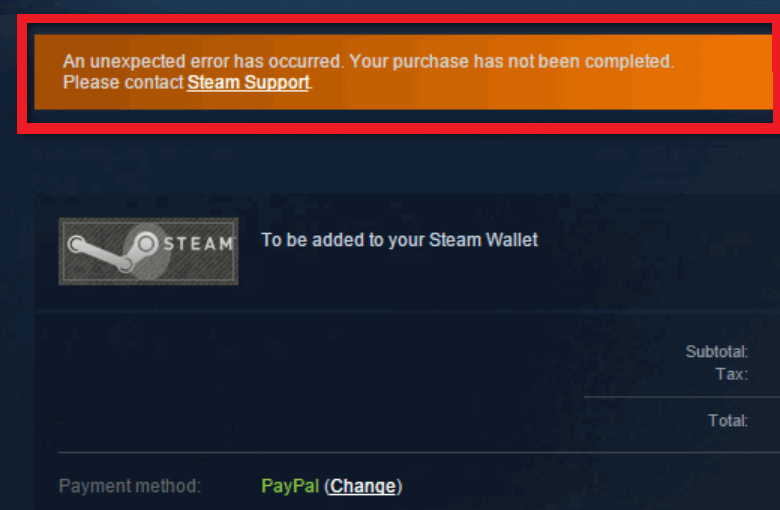
- ในการแก้ไขปัญหานี้ ให้ปิดไคลเอนต์ Steam ของคุณโดยไปที่ไอคอน Steam บนของคุณ แถบงานจากนั้นคลิกขวาที่ ทางออก
- ถัดไป เปิดอินเทอร์เน็ตเบราว์เซอร์ที่คุณเลือก จากนั้นตรงไปที่ เว็บไซต์ร้านค้า Steam Steam
- เข้าสู่ระบบ Steam จากนั้นเพิ่มรายการของคุณลงในตะกร้าสินค้า และตรงไปที่วิธีการชำระเงิน
- เลือก Paypalและคลิกที่ ดำเนินการต่อ. เข้าสู่ระบบผ่านเว็บไซต์ PayPal และอนุมัติการชำระเงิน
- การชำระเงินของคุณควรผ่านไปแล้ว
- เปิดไคลเอนต์ Steam ของคุณอีกครั้งเพื่อดาวน์โหลดเกมที่ซื้อหรือ DLC
2. ยกเลิกการเชื่อมโยงบัญชี PayPal กับไคลเอนต์ Steam ของคุณ
- เปิดเบราว์เซอร์ของคุณและตรงไปที่เว็บไซต์ร้านค้าของ Steam
- ตรงไปที่มุมบนขวา คลิกที่ชื่อบัญชีของคุณแล้วเลือก รายละเอียดบัญชี
- ภายใต้ จัดเก็บและซื้อ ส่วน คุณสามารถยกเลิกการเชื่อมโยงบัญชี PayPal ของคุณโดยคลิกที่ ลบ ปุ่ม
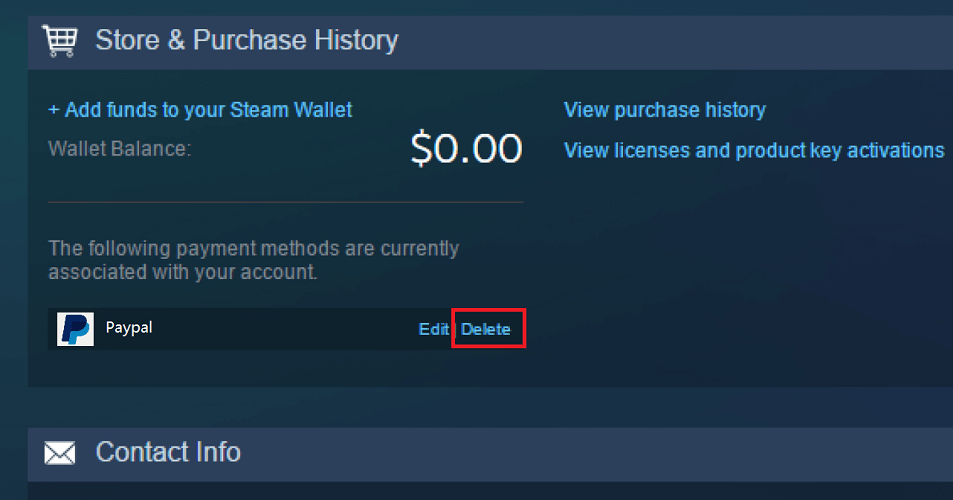
- ตรงไปที่ Steam Store แล้วซื้อไอเท็มของคุณอีกครั้ง
- ทำให้เเน่นอน บันทึกการตั้งค่าการชำระเงินของฉัน ไม่ได้ตรวจสอบ
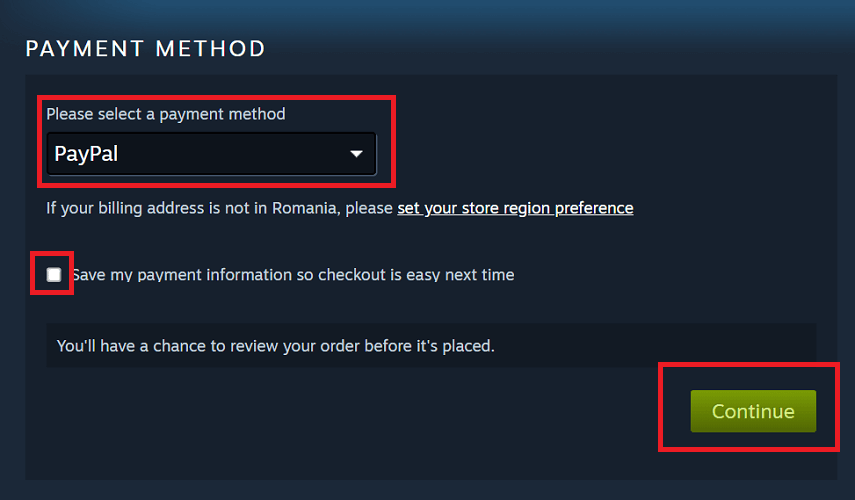
- การสั่งซื้อของคุณควรเสร็จสมบูรณ์แล้ว
3. ล้างแคชและคุกกี้ของเบราว์เซอร์ Steam
- ไปที่มุมบนซ้ายของไคลเอนต์ Steam ของคุณแล้วเลือก อบไอน้ำ
- คลิกที่ การตั้งค่าจากนั้นไปที่ เว็บเบราว์เซอร์
- คลิกที่ ลบแคชของเว็บเบราว์เซอร์ และ ลบคุกกี้เบราว์เซอร์ทั้งหมด ตัวเลือก
- ลองสั่งซื้อ Steam อีกครั้งด้วย PayPal
4. เซิร์ฟเวอร์ของ Steam อาจล่ม
บางครั้งการชำระเงินอาจไม่ทำงานเนื่องจากเซิร์ฟเวอร์ของ Steam ไม่ทำงานชั่วคราว เพื่อตรวจสอบสิ่งนี้ ตามลิงค์นี้ เพื่อดูสถานะปัจจุบันของเซิร์ฟเวอร์ Steam หากเซิร์ฟเวอร์บางตัวไม่ทำงาน คุณจะต้องรอจนกว่าปัญหาจะได้รับการแก้ไข
เมื่อคุณตรวจสอบอีกครั้งและเซิร์ฟเวอร์กลับมาเป็นปกติแล้ว เพียงตรงไปที่ Steam Store อีกครั้งเพื่อทำการสั่งซื้อผ่าน PayPal
คำถามที่พบบ่อย
เปิดไคลเอนต์ Steam ของคุณ จากนั้นตรงไปที่มุมบนขวาของไคลเอนต์ของคุณ คลิกชื่อโปรไฟล์ของคุณ แล้วเลือก รายละเอียดบัญชี. เลือก เพิ่มเงินไปยัง Steam Wallet ของคุณ ตัวเลือกในการเติมเงินในบัญชี Steam ของคุณ
ตรงไปที่หน้าสนับสนุนของ Steam แล้วเลือก การซื้อจากนั้นเลือกเกมหรือ DLC ที่คุณต้องการคืนเงิน ก่อนอื่นให้เลือก ฉันต้องการเงินคืน, แล้วก็ ฉันต้องการขอเงินคืน. จากนั้น คุณจะได้รับแจ้งให้คืนเงินไปยัง Steam Wallet ของคุณหรือกลับไปที่บัญชี PayPal ของคุณ
การคืนเงินบน Steam สามารถส่งกลับไปยังบัญชี PayPal เดิมของคุณ หรือ Steam Wallet ในบัญชีของคุณ นอกจากนี้ยังรวมถึงใด ๆ ของขวัญ Steam ที่คุณอาจได้รับเงินคืน refund.
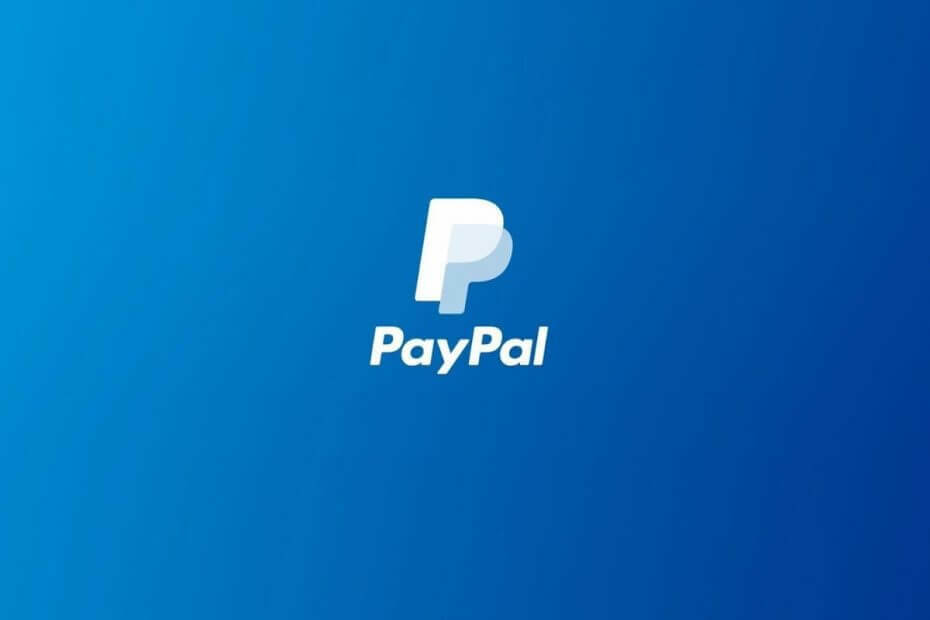
![[แก้ไขแล้ว] การเข้าถึงบัญชีของคุณถูกจำกัดชั่วคราว • PayPal Guides](/f/799ec8c6c6b3f5f9fe001df065d729d5.jpg?width=300&height=460)
![มีข้อผิดพลาดเกิดขึ้นที่จุดสิ้นสุดของเรา ข้อผิดพลาด PayPal [แก้ไข]](/f/ac9201d59c04494cf09e6d07b646a03a.jpg?width=300&height=460)